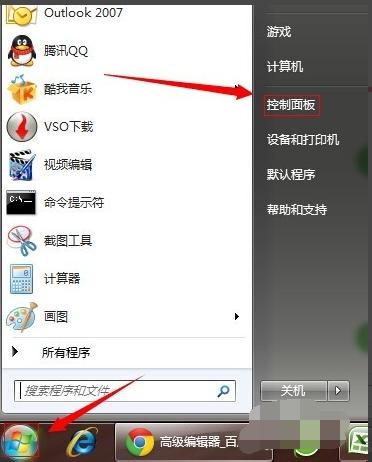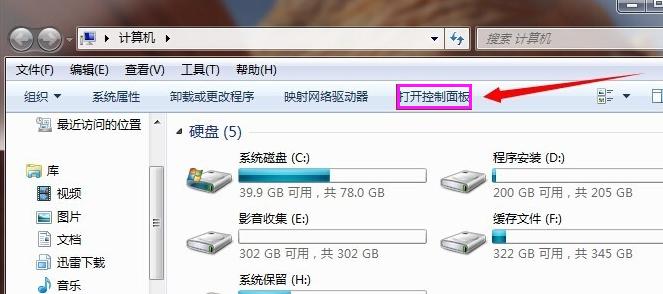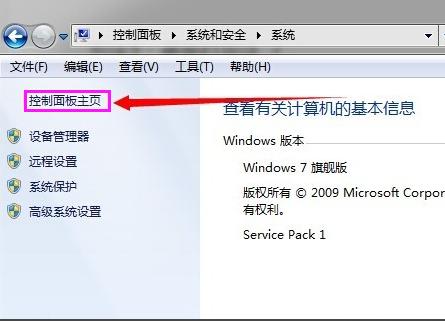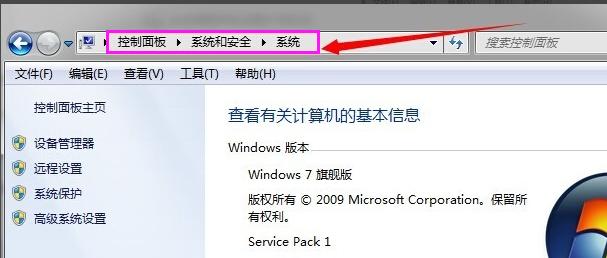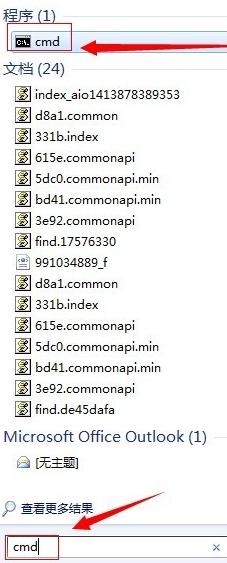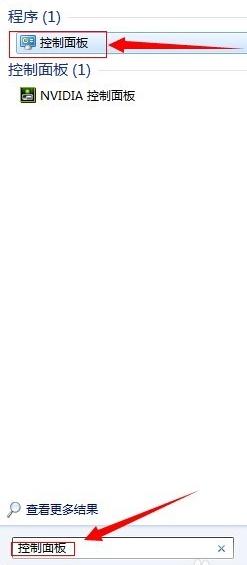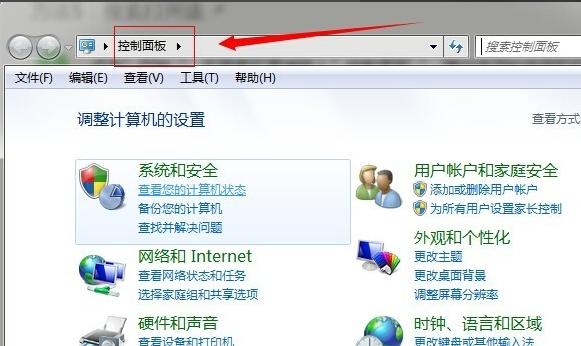电脑系统图文详细教程:win7系统如何打开控制面板
发布时间:2022-05-06 文章来源:xp下载站 浏览:
|
Windows 7,中文名称视窗7,是由微软公司(Microsoft)开发的操作系统,内核版本号为Windows NT 6.1。Windows 7可供家庭及商业工作环境:笔记本电脑 、平板电脑 、多媒体中心等使用。和同为NT6成员的Windows Vista一脉相承,Windows 7继承了包括Aero风格等多项功能,并且在此基础上增添了些许功能。 在Win7操作系统中,我们可以通过控制面板中的选项来修改系统中的选项。最近有用户反应,打开控制面板,里面没有需要打开的选项,里面只有“系统和安全”、“用户账户和家庭安全”、“网络和Internet”、“外观和个性化”等8个选项,是怎么回事呢?那么该怎么来打开控制面板呢,下面小编教大家打开win7控制面板。 我们都知道在对电脑做设置时会用到“控制面版”,使用控制面板而如何快速打开呢?其实打开控制面板的方法也就是解决问题时间的关键,为了大家操作方便,今天小编就介绍方法,让大家能快速打开win7的控制面板。 win7系统怎么打开控制面板图文教程 方法1:开始打开法 点击“开始”按钮。选择找到“控制面板”。点击鼠标左键打开
系统电脑图解1 方法2:桌面打开法 双击桌面上的“计算机”,打开后选择”打开控制面板“选项
系统电脑图解2 方法3:系统属性打开法 打开“计算机”,可以是开始菜单打开法,也可桌面打开法,然后点击“系统属性”,打开“控制面板主页”
系统电脑图解3 进入了控制面板的选项中,然后再回到”控制面板“的主页
系统电脑图解4 方法4:cmd命令符打开方法 点击”开始“,在搜索栏打出“cmd”,点开
控制面板电脑图解5 输入“Control”,然后点击回车,即可打开控制面板
控制面板电脑图解6 方法5:搜索打开法控制面板 点击“开始”,在搜索栏直接输入“控制面板”,弹出选项时选择
控制面板电脑图解7 进入了“控制面板”主页,进行各项设置。
系统电脑图解8 以上就是win7系统打开控制面板的操作流程了,有需要的win7用户可以看看。 Windows 7简化了许多设计,如快速最大化,窗口半屏显示,跳转列表(Jump List),系统故障快速修复等。Windows 7将会让搜索和使用信息更加简单,包括本地、网络和互联网搜索功能,直观的用户体验将更加高级,还会整合自动化应用程序提交和交叉程序数据透明性。 |
相关文章
本类教程排行
系统热门教程
本热门系统总排行